如何在Mac系統上安裝Golang?操作步驟詳解
- PHPz原創
- 2024-02-20 09:52:061036瀏覽
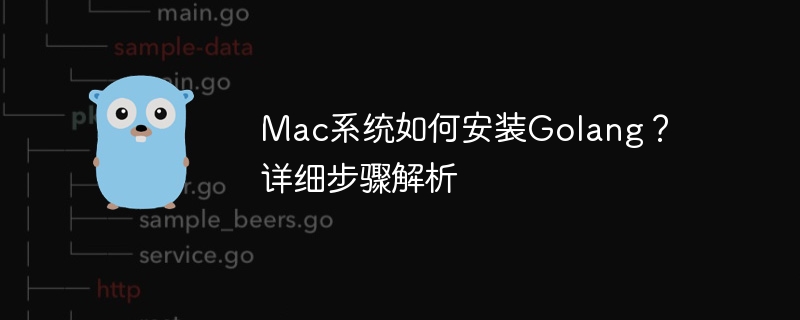
Mac系統如何安裝Golang?
Go語言(Golang)是一種由Google開發的開源程式語言,具有高效、簡潔、並發等特點,受到了廣泛的歡迎。在Mac系統上安裝Golang是非常簡單的,以下將詳細介紹步驟並附上具體的程式碼範例。
步驟一:下載Golang安裝套件
- 開啟瀏覽器,進入Golang官方網站:https://golang.org
- 點擊網頁上的「Download Go」按鈕,選擇適合Mac系統的安裝包進行下載,一般選擇最新版本。
- 下載完成後,雙擊安裝套件進行安裝。
步驟二:設定環境變數
- 開啟終端機(Terminal)應用程式。
-
執行以下命令,開啟bash設定檔:
nano ~/.bash_profile
-
#在檔案結尾新增以下兩行程式碼,儲存並退出編輯器:
export GOPATH=$HOME/go export PATH=$PATH:/usr/local/go/bin:$GOPATH/bin
-
執行以下命令,使設定檔生效:
source ~/.bash_profile
#步驟三:驗證安裝
-
在終端機中輸入以下指令,檢查Go語言是否已成功安裝:
go version
如果顯示出Go的版本訊息,則表示安裝成功。
步驟四:編寫並執行範例程式
- 建立一個新的Go語言文件,可以使用任何文字編輯器,如Visual Studio Code、Sublime Text等。
-
寫一個簡單的範例程序,例如Hello World程式:
package main import "fmt" func main() { fmt.Println("Hello, Golang!") } - 將該檔案儲存為
hello.go。 -
在終端機中進入保存該檔案的目錄,執行以下命令來執行程式:
go run hello.go
如果終端輸出了
Hello, Golang!,則表示程式執行成功。
總結
透過上述步驟,我們成功在Mac系統上安裝了Golang,並編寫並執行了一個簡單的範例程式。希望這篇文章對您有所幫助,讓您可以輕鬆開始學習和使用Go語言。
以上是如何在Mac系統上安裝Golang?操作步驟詳解的詳細內容。更多資訊請關注PHP中文網其他相關文章!
陳述:
本文內容由網友自願投稿,版權歸原作者所有。本站不承擔相應的法律責任。如發現涉嫌抄襲或侵權的內容,請聯絡admin@php.cn
上一篇:快速上手Go語言:安裝教學詳解下一篇:快速上手Go語言:安裝教學詳解

